1.留守番電話があったことを確認する
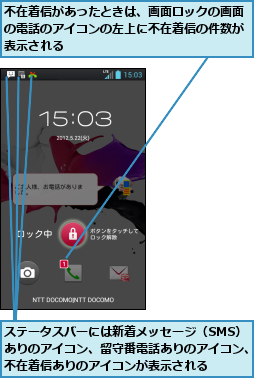
2.[電話]を起動する
![ホーム画面を表示しておく,[電話]のアイコンの左上には不在着信の件数が表示される,[電話]をタップ](/contents/077/img/img20120803161414053475.jpg)
3.留守番電話を再生する
![1[ダイヤル]をタップ ,2「1417」と入力 ,3 受話器のアイコンをタップ ,[電話]が起動した](/contents/077/img/img20120803162740019129.jpg)
4.留守番電話を確認する
![1 留守番電話を確認 ,2[ダイヤルキー]をタップ ,ここでは確認したメッセージを消去する ,留守番電話が再生された,[終了]をタップすると、留守番電話が終了する](/contents/077/img/img20120817130545052613.jpg)
5.留守番電話を消去する
![1[3]をタップ,2[終了]をタップ ,ダイヤルキーが表示された,留守番電話が消去されたことがアナウンスされた](/contents/077/img/img20120817130608077641.jpg)
6.留守番電話が終了した
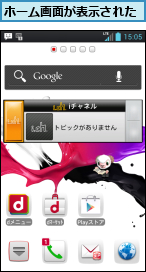
[ヒント]留守番電話を利用するには申し込みが必要
留守番電話サービスは月額315円(税込)の有料サービスで、利用には申し込みが必要です。申し込みは、My docomo、ドコモインフォメーションセンター(Optimus itから151にダイヤル)、ドコモショップで受け付けています。
[ヒント]留守番電話サービスにメッセージが残されると、SMSで通知される
留守番電話サービスセンターにメッセージが残されると、NTTドコモから[VM:01]という、保存メッセージ数を知らせるSMSが届き、ステータスバーにアイコンが表示されます。通知パネルを表示すると、[留守番電話 1417]の通知が表示されるので、この通知をタップし、[OK]を選択すると、留守番電話サービスセンターに電話をかけることができます。留守番電話のメッセージを消去すると、再びNTTドコモからSMSが届きます。
[ヒント]通話中は画面表示とタッチ操作がオフになる
Optimus itはタッチパネルに対応していますが、通話中に顔を近づけると、自動的に画面表示がオフになり、タッチ操作ができなくなります。画面から顔を離すと、再び画面が表示され、タッチパネル操作ができるようになります。
[ヒント]メッセージを確認するには通話料がかかる
留守番電話のメッセージを再生したり、応答メッセージを変更したりするときは、NTTドコモの留守番電話サービスセンターに発信します。このときの通話には、通話料がかかります。海外からの利用では通話料が高額になることがあるので、注意しましょう。
[ヒント]留守番電話サービスの設定を変更するには
留守番電話サービスの設定は変更できます。手順3の画面でメニューキーをタップし、[通話設定]-[ネットワークサービス]-[留守番電話サービス]を選択します。[設定確認]をタップすると、留守番電話サービスの開始/停止や呼出時間などの現在の設定を確認できます。[呼出時間設定]をタップすると、留守番電話サービスが応対するまでの時間を設定できるので、適当な時間に設定しましょう。
![[留守番電話サービス]の画面では、呼出時間やサービスの開始/停止の設定ができる](/contents/077/img/img20120817130627031290.jpg)
[ヒント]電源オフ時の着信はSMSで通知される
Optimus itの電源をオフにしていたり、電波が届かない場所にいても留守番電話サービスにメッセージは保存されます。あとで電源をオンにしたときや電波が入るところに移動したとき、SMSで通知が届き、着信があったことがわかります。




